हम सब पहले भी रहे हैं। आप बाहर हैं और जब आपके iPhone पर कोई महत्वपूर्ण संदेश आता है। लेकिन इसे केवल बाद में जाने देने के बजाय, आप इसके बजाय संदेश खोलते हैं। फिर, आप किसी चीज़ से विचलित हो जाते हैं और वास्तव में प्रतिक्रिया देना भूल जाते हैं, संभावित रूप से प्राप्तकर्ता को यह सोचकर छोड़ देता है कि क्या हो रहा है।
संबंधित पढ़ना
- संदेश (और iMessage) काम नहीं कर रहे हैं? हल करना
- आईओएस 16 आईफोन पर अनसेंड मैसेज
- IPhone पर संदेशों को कैसे संपादित करें
- मैं अपने संदेशों की घोषणा करने के लिए सिरी कैसे प्राप्त करूं?
- अपनी कार के स्टीरियो के माध्यम से पाठ संदेश नहीं सुन सकते? कैसे ठीक करें
जब तक वे एक अनुवर्ती संदेश नहीं भेजते, आपको याद होगा कि आपको अभी भी जवाब देने की आवश्यकता है, लेकिन कौन जानता है कि वह कब होगा। और अनुवर्ती संदेश माफी के साथ शुरू होता है, यह बताते हुए कि आपने तब तक जवाब क्यों नहीं दिया। शुक्र है, यह iOS 16 के साथ बहुत अधिक समस्या नहीं होनी चाहिए।
IOS 16 के साथ iPhone पर संदेशों को अपठित के रूप में कैसे चिह्नित करें
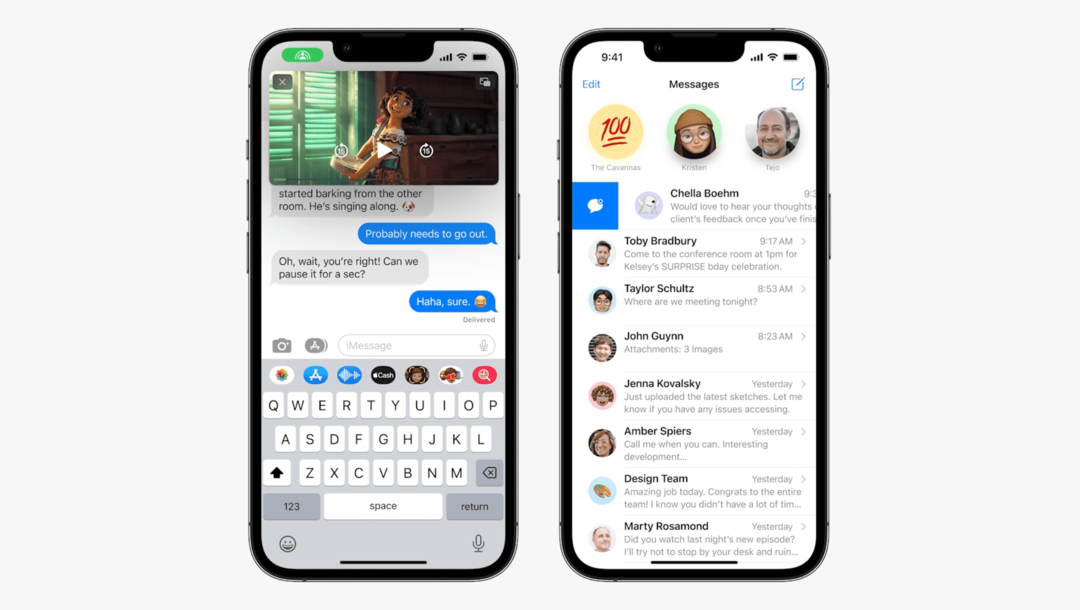
Apple iOS 16 के साथ संदेशों में कुछ बहुत उपयोगी और साफ-सुथरी सुविधाएँ जोड़ रहा है। आप न केवल अंत में अपने ग्रंथों को संपादित करने में सक्षम होंगे, बल्कि यदि आपको वास्तव में आवश्यकता हो तो आप उन्हें अनसेंड भी कर सकते हैं। इसकी कुछ स्पष्ट सीमाएँ हैं, लेकिन ये दो विशेषताएं हैं जिनका iPhone उपयोगकर्ताओं द्वारा लंबे समय से अनुरोध किया गया है।
IOS 16 के साथ संदेशों में आने वाली एक और उपयोगी विशेषता संदेशों को iPhone पर अपठित के रूप में चिह्नित करने की क्षमता है। और इसके बारे में सबसे अच्छी बात यह है कि कोई भी अजीब हुप्स नहीं है जिससे आपको कूदने की आवश्यकता हो। यहां बताया गया है कि आप iOS 16 के साथ iPhone पर संदेशों को अपठित के रूप में कैसे चिह्नित कर सकते हैं:
- खोलें संदेशों आईओएस 16 चलाने वाले आईफोन पर ऐप।
- उस संदेश थ्रेड का पता लगाएँ जिसे आप अपठित के रूप में चिह्नित करना चाहते हैं।
- से स्लाइड करें बाएं से दायां संदेश धागे के पार।
- जब नीला चिह्न दिखाई देता है, बटन टैप करें.
- संदेश थ्रेड के आगे नीला बिंदु दिखाई देने तक आप दाएं किनारे तक स्वाइप करना जारी रख सकते हैं।
संदेशों को अपठित के रूप में चिह्नित करने के दो और तरीके भी हैं, यदि आप Apple ऐप्स में स्वाइप जेस्चर का उपयोग करने वाले नहीं हैं। जिनमें से पहला है उस संदेश थ्रेड का पता लगाना जिसे आप अपठित चिह्नित करना चाहते हैं, फिर थ्रेड को ही देर तक दबाएं। एक बार जब आप हैप्टिक फीडबैक महसूस करेंगे, तो एक ड्रॉप-डाउन मेनू दिखाई देगा। वहां से, टैप करें अपठित के रूप में चिह्नित करें दिखाई देने वाला बटन।
IOS 16 के साथ iPhone पर संदेशों को अपठित के रूप में चिह्नित करने की अंतिम विधि इस प्रकार है:
- खोलें संदेशों आईओएस 16 चलाने वाले आईफोन पर ऐप।
- थपथपाएं एलिप्सिस (...) लिखें आइकन के बगल में ऊपरी दाएं कोने में आइकन।
- ड्रॉप-डाउन मेनू से, टैप करें संदेश चुनें.
- उस संदेश (या संदेशों) का चयन करें जिसे आप अपठित के रूप में चिह्नित करना चाहते हैं।
- नल अपठित ग निचले दाएं कोने में।
एक बार जब आप iPhone पर संदेशों को अपठित के रूप में चिह्नित करते हैं, तो न केवल संदेश ऐप में नीले संकेतक दिखाई देते हैं, बल्कि आपको संदेश ऐप आइकन पर सूचना बैज भी मिलेगा। इसका उद्देश्य यह सुनिश्चित करना है कि जब आपके पास ऐसा करने के लिए पर्याप्त समय हो तो आप बाद में वापस जाना और उस संदेश का जवाब देना नहीं भूलेंगे।
एंड्रयू अमेरिका के पूर्वी तट पर आधारित एक स्वतंत्र लेखक हैं।
उन्होंने पिछले कुछ वर्षों में विभिन्न साइटों के लिए लिखा है, जिनमें iMore, Android Central, Phandroid, और कुछ अन्य शामिल हैं। अब, वह अपने दिन एक एचवीएसी कंपनी के लिए काम करते हुए बिताते हैं, जबकि रात में एक स्वतंत्र लेखक के रूप में चांदनी करते हैं।